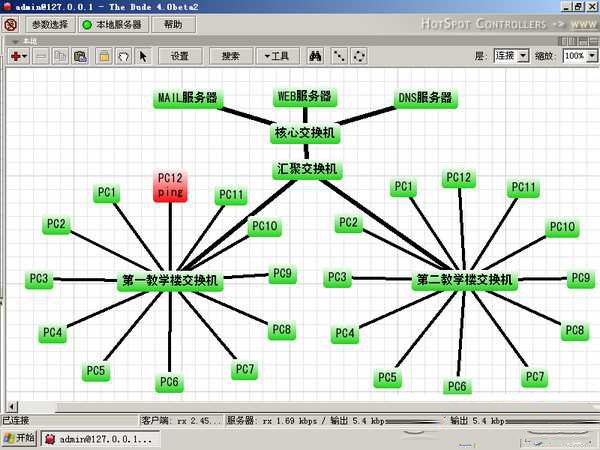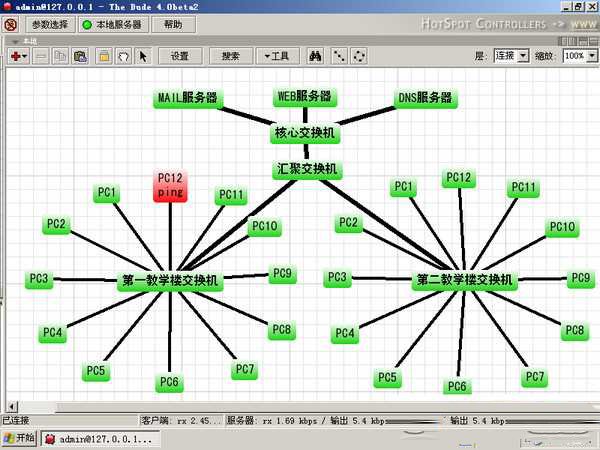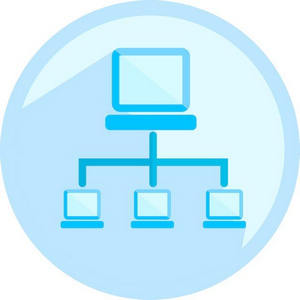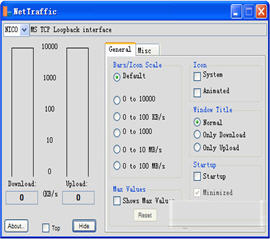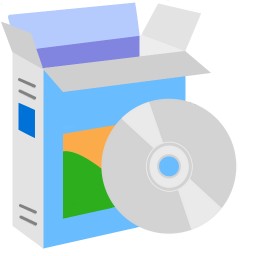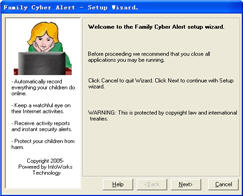大小:5.87MB
时间:2020-03-20
平台:WinAll,Win7,Win10
软件简介
NetLimiter为您提供对计算机的完全网络控制。您将决定应用程序可以连接的位置以及这些连接的速度。可以用NetLimiter来为单个程序甚至是单个网络连接限定其上载和下载速度。通过非常简单的设置,NetLimiter就可以让你随心所欲地在各个程序之间分配网络带宽。有需要的朋友欢迎下载!
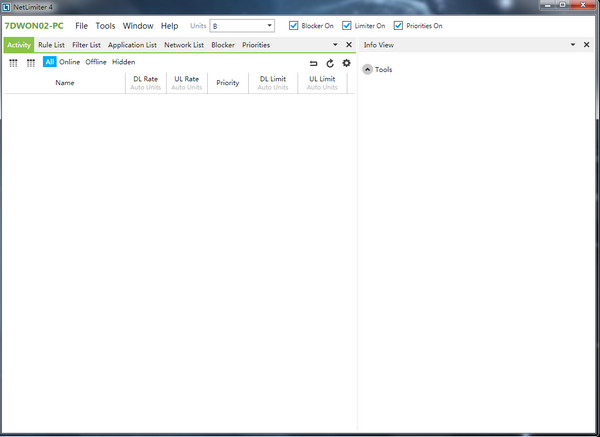
功能特色
互联网流量监控
应用和连接的实时流量监控。
连接阻止程序
您可以阻止选定的应用程序连接到Internet。
优先级
允许您优先选择应用程序的流量优先于其他应用程序。
配额
如果达到指定的数据传输配额,则阻止或限制应用程序
统计
长期数据传输统计数据。
范围
为PC上运行的任何应用程序设置最大传输速度。
过滤编辑器
创建自定义过滤器以按方向,协议,IP,应用程序等过滤流量。
调度
指定自动启用或禁用特定规则(限制,优先级)的时间。
远程管理
使用NetLimiter 4远程控制其他计算机
用户权限
指定哪个用户可以控制或仅监控互联网流量
交通图表
显示所选应用程序或连接的下载/上载数据传输速度。
信息工具
显示有关选择连接,应用程序或过滤器的各种信息。
规则编辑器
用于自定义NetLimiter行为的高级工具。
使用方法
Netlimiter的使用方法很简单,双击系统栏上的图标启动程序即可,如果你正在使用ie浏览器浏览网页或使用迅雷等下载工具在下载文件,在 Netlimiter窗口中的“connection”处就会出现相应的项目。选中它,我们可以很详细地查看到该程序的下载(dwon rate)或上传(up rate)速度以及已经下载或上传文件的大小等信息。要想限制它的下载或上传速度,只要选中“down limit”或“up limit”复选框,并单击旁边的微调按钮设置下载或上传的最快速度(如图)。经过以上设置后,指定程序的下载或上传速度就会逐渐地上升或下降并最终达到指定的速度。
更新日志
1.双击系统栏上的图标启动程序即可,如果你正在使用ie浏览器浏览网页或使用迅雷等下载工具在下载文件,在Netlimiter窗口中的“connection”处就会出现相应的项目。
2.选中它,我们可以很详细地查看到该程序的下载(dwon rate)或上传(up rate)速度以及已经下载或上传文件的大小等信息。
3.要想限制它的下载或上传速度,只要选中“down limit”或“up limit”复选框,并单击旁边的微调按钮设置下载或上传的最快速度。